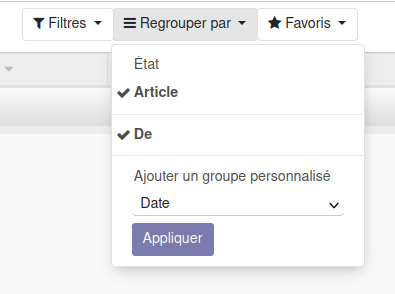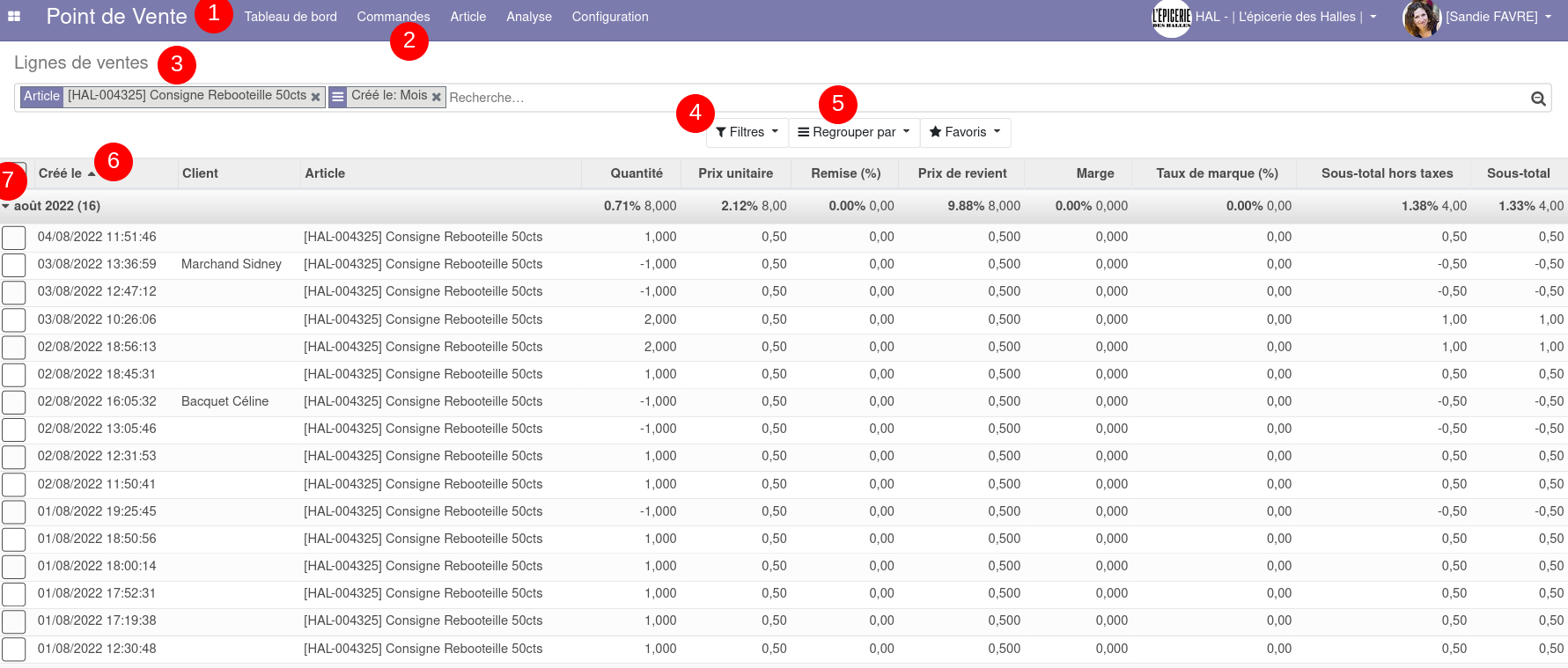Fiche produit - Gestion des consignes
Réglementation : d'une manière générale, on ne devrait pas appliquer de TVA sur les consignes, à l'exception de celles qui ne sont pas retournées, sur lesquelles il faudrait facturer la TVA de 20%. Jusqu'au 16/11/2020, on mettait donc TVA 20% par défaut dans Odoo puisque l'on n'avait pas les moyens de suivre les retours. Le parti pris désormais est de faire avec une TVA nulle, et en parallèle, le pôle compta se charge de faire un point annuel sur la différence entre consignes facturées / consignes retournées.
Paramétrage de la fiche article
Exception : si le fournisseur applique une TVA, alors on fait de même
NB : à ce jour, seul les pôle compta et pôle info ont la main pour saisir la catégorie fiscale "pas de taxes" : il faudra donc passer par eux pour créer la fiche article.
Pour que le stock ne soit pas remis à zéro lors des inventaires, il faut indiquer type d'article = consommable.
Fonctionnement général :
Achat ou retour de consigne auprès du fournisseur.euse :
| Achat d'une consigne seule |
Dans le bon de commande (POxxx) puis la facture (VTxxx), faire une ligne avec l'article consigne, comme pour tout autre article |
| Retour d'une consigne seule |
On ne peut pas créer de bon de commande avec des quantités négatives. Pour impacter les stocks ET être ok en compta, il faut réaliser ces 2 actions :
|
|
Achat ET retour d'une consigne |
|
Achat ou retour de consigne par le client.e :
Je souhaite que mes consignes soient facturées le même prix pour tous les clients, peu importe la liste de prix
En principe, le pôle info fait en sorte de créer une exception au niveau des listes de prix pour que les consignes ne soient pas remisées quel que soit le client. Si vous constatez que ce n'est pas ce qui se passe dans les faits, n'hésitez pas à nous prévenir.
J'ai inclus le prix de la consigne dans mon article
Normalement...il faut pas ! Autant pour l'affichage du prix en magasin vous pouvez faire un petit écriteau avec le prix global (l'étiquette générée par Odoo ne conviendra pas pour le coup), autant en caisse, il faut bien saisir les 2 (contenant consigné + contenu), et lorsqu'on vous retourne la consigne seule, vous pouvez réutiliser l'article consigne en négatif pour le comptabiliser : cela permet de gérer les stocks, alors qu'un article global type "purée bébé avec pot consigné" ne le permet pas (la purée, elle, n'est pas retournée !).
Doit on compter les consignes pour l'inventaire ?
Non, les consignes ne rentrant pas du tout dans votre chiffre d'affaire, elles n'ont pas d'utilité a être inventoriées ni même comptées dans la valorisation du stock.
cf mail compta "Gestion des consignes en inventaire" du 28/11/22
Le cas des consignes Rebooteille
Rebooteille demande à ses partenaires de lui fournir périodiquement le nombre de consignes vendues, et le nombre de consignes retournées.
Pour répondre à cela, nous proposons la procédure ci-dessous :
| 1. aller sur une fiche article de consigne rebooteille et cliquer sur le bouton |
|
2. créer les regroupements suivant (sens de vente et date de vente) :
|
3. puis déplier les résultats en cliquant sur le petit triangle à gauche du nom de l'article puis du sens de vente 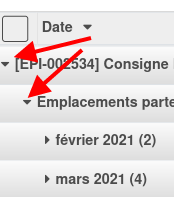 |
4. on peut ensuite transformer cet affichage en tableau, en cliquant sur l'icône à droite : 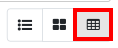 |
|
5. puis exporter sur libre office calc ou excel : |
|
6. je vous encourage à enregistrer la recherche sur votre tableau de bord personnalisé pour retrouver facilement le tableau sans avoir à suivre de nouveau les 5 étapes ci-dessus. |
Pour lire le résultat obtenu :
- Les lignes "emplacements partenaires/Clients" vers "WHEPI/EPI Stock" sont les mouvements entrants (= les retours de consignes).
- Les lignes "WHEPI/EPI Stock" vers "emplacements partenaires/Clients" sont les mouvements sortants (= les ventes de consignes).
EPI pour Epimont. Dans votre activité, ce sera sur le même modèle, mais avec votre trigramme.
Il faut refaire cette manip pour tous les articles Rebooteille s'il y en a plusieurs et additionner les chiffres (travail sur feuille de calcul)."
Autre technique
Uniquement pour les ventes du point de vente
- Aller dans Point de vente > Commandes > Lignes de vente (1, 2 et 3)
- Créer un filtre sur Article = consigne rebooteille - 4
- Créer un regroupement par date ("Créé le") - 5
- Ordonner par le plus récent en cliquant sur l'en-tête de colonne "créé le" - 6
- 7. ouvrir le mois souhaité pour consulter toutes les lignes de vente

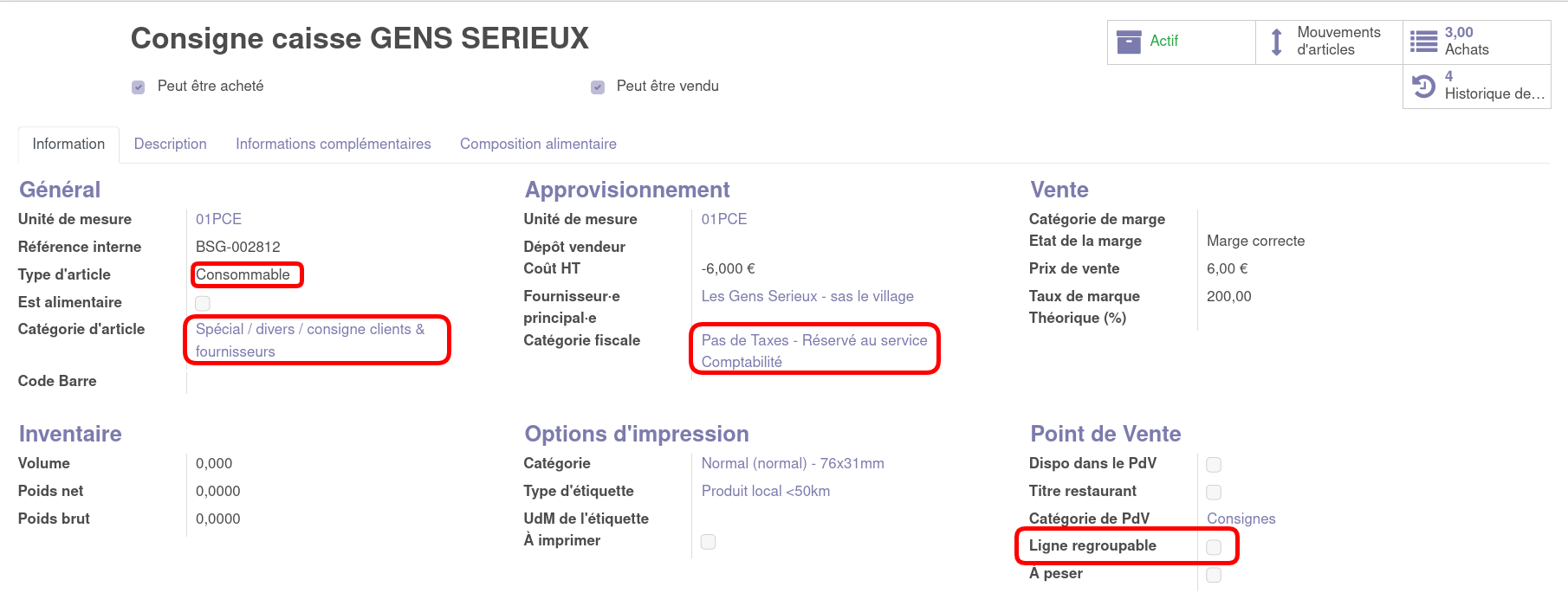
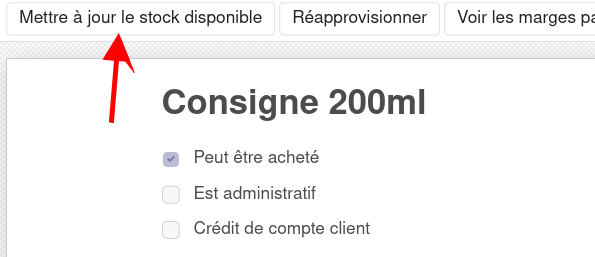
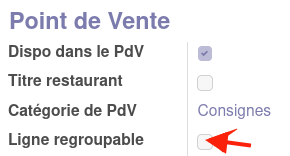 dans la fiche article de la consigne
dans la fiche article de la consigne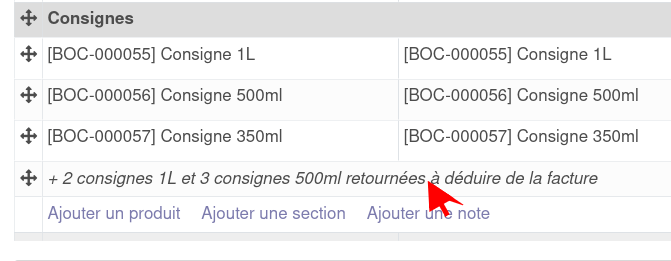
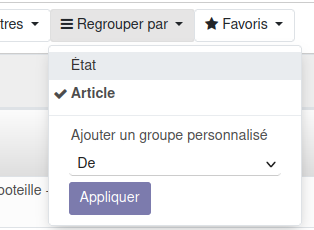 puis
puis